Win10系统双显卡怎样关闭独立显卡?
Windows 10是美国微软公司研发的跨平台及设备应用的操作系统。是微软发布的最后一个独立Windows版本。Windows 10共有7个发行版本,分别面向不同用户和设备。2014年10月1日,微软在旧金山召开新品发布会,对外展示了新一代Windows操作系统,将它命名为“Windows 10”,新系统的名称跳过了这个数字“9”。截止至2018年3月7日,Windows 10正式版已更新至秋季创意者10.0.16299.309版本,预览版已更新至春季创意者10.0.17120版本
双显卡电脑可以按照需求切换显卡,从而起到节能的作用,但是在平时使用电脑时,关闭掉独立显卡的话,可以加快我们电脑的运行速度,那Win10系统双显卡要怎么关闭独立显卡呢?可能还有不少小伙伴还不知道要怎么操作,下面就跟着小编一起来看看Win10系统双显卡关闭独立显卡的方法吧。
1、双击桌面上的计算机图标。
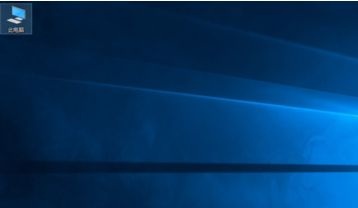
2、在菜单栏中点击“管理”。
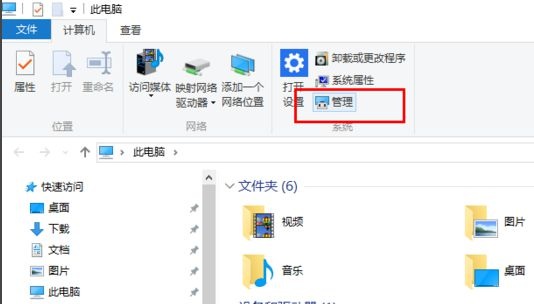
3、在左侧菜单点击“设备管理器”。
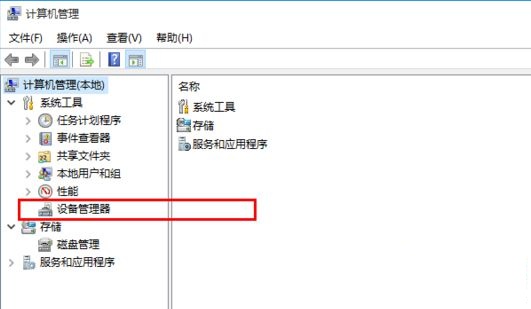
4、展开“显示适配器”,里面有两个设备,分别是集成显卡和独立显卡。
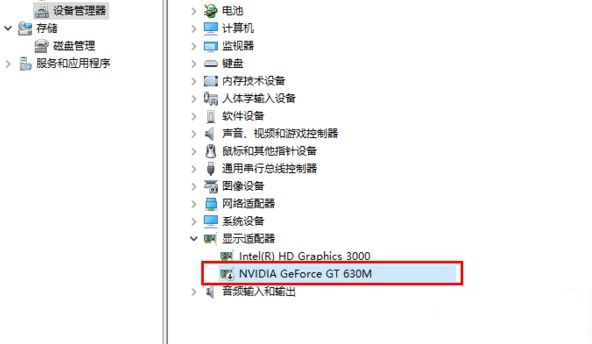
5、在这里,我们选择禁用独立显卡为例,右击独立选卡选项,点击“禁用”。
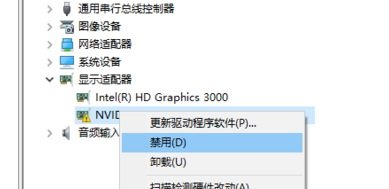
6、这时候会弹出提示,询问我们是否要禁用此显卡设备。我们选择是即可。
Windows 10系统成为了智能手机、PC、平板、Xbox One、物联网和其他各种办公设备的心脏,使设备之间提供无缝的操作体验。
……